6 snadných způsobů, jak opravit žádný zvuk ve videu WhatsApp v systému Android/iOS
Baví nás sdílet obrázky a videa na platformách sociálních médií, jako je Instagram, Facebook, Snapchat a WhatsApp. WhatsApp vyniká svými šifrovanými zprávami a zachovává kvalitu sdílených obrázků a videí lépe než ostatní. Kromě toho můžete zveřejňovat příběhy, známé jako Status, podobně jako příběhy na Instagramu a Facebooku.
Navzdory své popularitě se někteří uživatelé setkávají s problémy, jako je žádný zvuk na videích WhatsApp. Identifikace přesné příčiny tohoto problému může být složitá, protože mnoho věcí může vést ke ztrátě zvuku. Nebojte se! Náš průvodce zkoumá, proč k tomu dochází, a poskytuje řešení pro Android i iOS.
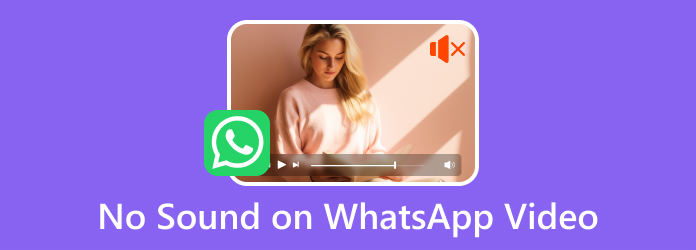
Část 1. Jak opravit žádný zvuk na Whatsapp Video Android
Když na vašem videu WhatsApp nefunguje zvuk, možná jste při nahrávání stavu WhatsApp manipulovali s výchozím nastavením, což často způsobuje tento problém. Chcete-li to vyřešit na svém Androidu, vyzkoušejte následující kroky:
1. Zkontrolujte hlasitost zařízení
První věc, kterou byste měli udělat, když neslyšíte žádný zvuk ze stavu WhatsApp nebo jiných videí, je zkontrolovat úrovně hlasitosti. Zvyšte hlasitost, abyste měli jistotu, že ji slyšíte.
Krok 1Stiskněte objem Up knoflík. Zobrazí se nastavení hlasitosti; klikněte na Nastavení tlačítko níže. Nastavte všechny hlasitosti na maximum, abyste zkontrolovali, zda zvuk na vašem WhatsApp funguje.
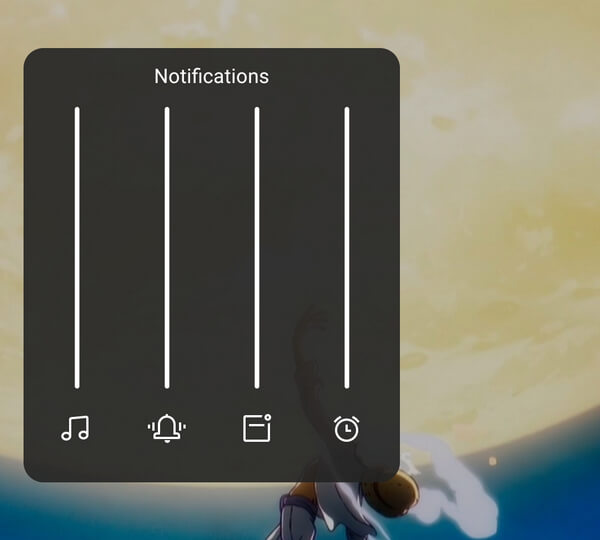
2. Při nahrávání vašeho stavu zkontrolujte tlačítko Zvuk
Když nahráváte videa do svého stavu WhatsApp, tlačítko hlasitosti nahoře ukazuje, zda má video zvuk nebo je ztlumeno. Možná jste omylem klepli na tlačítko a ztlumili tak video.
Krok 1Otevři tvůj WhatsApp A vyberte položku Zprávy volba. Poté klikněte na svůj Změna hesla tlačítko pro přidání stavu.
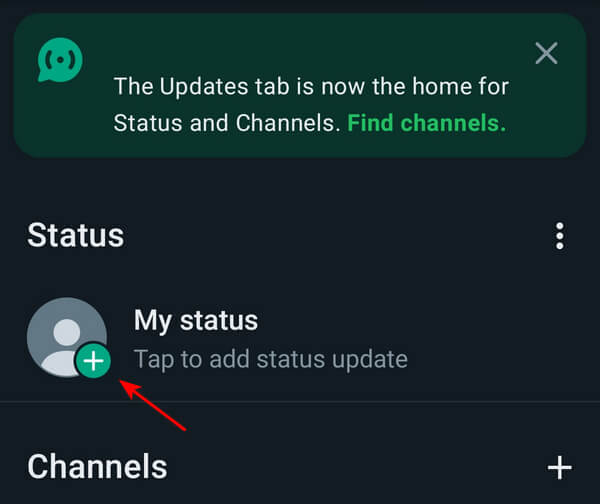
Krok 2Klepněte na Hlasitost tlačítko, pokud je ztlumeno.
3. Restartujte WhatsApp
Restartování WhatsApp aktualizuje aplikaci a může eliminovat dočasné závady a potenciálně vyřešit problémy, jako jsou videa WhatsApp přehrávaná bez zvuku.
Krok 1Klepněte na tlačítko Hamburger v navigátoru telefonu vyhledejte kartu WhatsApp, přejetím prstem nahoru aplikaci zavřete a znovu ji otevřete.
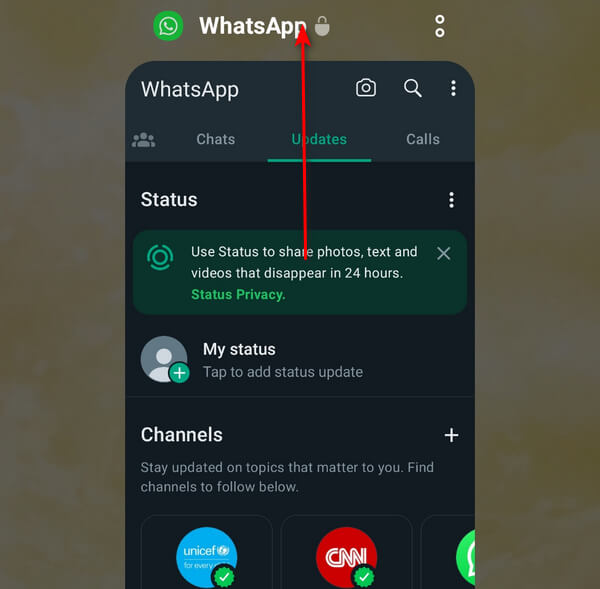
4. Zkontrolujte, zda se jedná o GIF
Možná jste při nahrávání vybrali GIF místo Video. GIFy jsou podobné pohyblivým fotografiím, ale obvykle postrádají zvuk. Chcete-li to vyřešit, ujistěte se, že jste před nahráním přepnuli tlačítko videa. Pokud je nastaveno na GIF, video se automaticky ztlumí.
Krok 1Otevři tvůj WhatsApp a klepněte na tlačítko Zprávy, Klepněte na tlačítko Video vpravo nahoře.
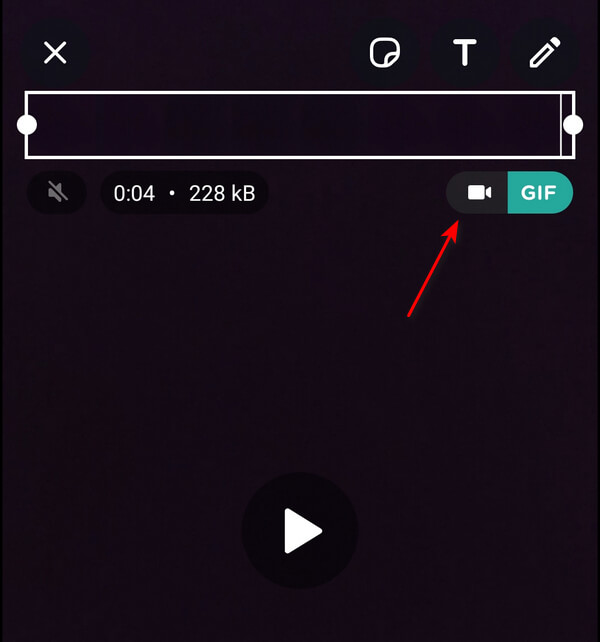
5. Aktualizujte WhatsApp
Pokud ve svých videích stále neslyšíte zvuk, vyhledejte aktualizace v Obchodě Android Play. Aktuální verze WhatsApp na vašem Androidu může mít potíže s funkcí nahrávání stavu videa.
Krok 1Otevři tvůj Play Store a klikněte na svůj Změna hesla knoflík. Poté vyberte Správa aplikací a zařízení.
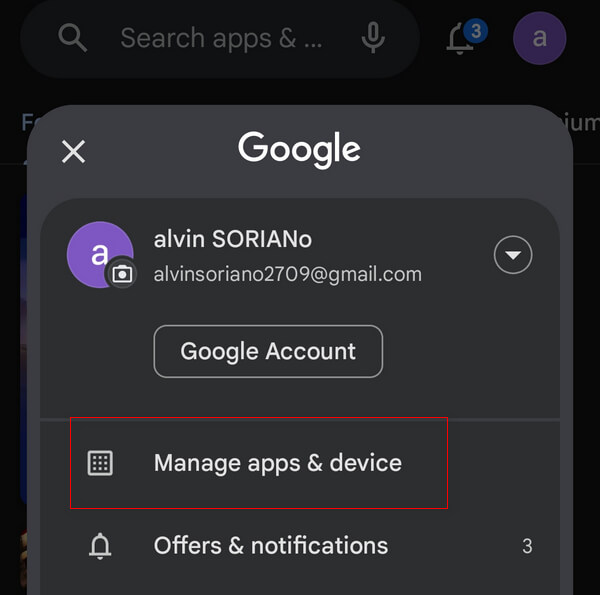
Krok 2Klikněte na Dostupné aktualizace zkontrolovat, zda jsou nové aktualizace pro váš WhatsApp.
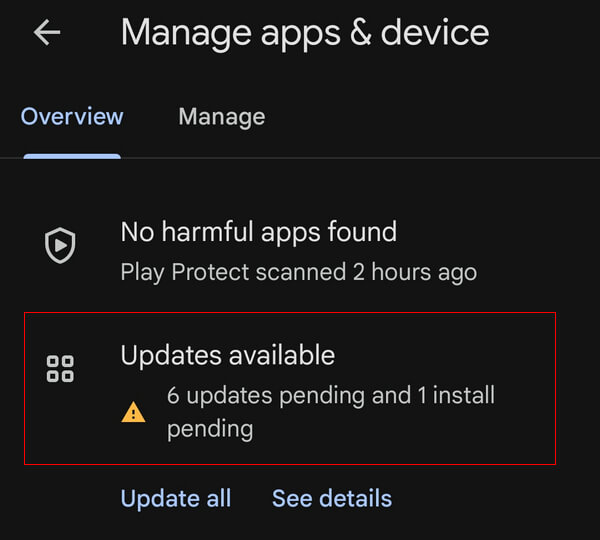
Část 2. Oprava žádný zvuk na WhatsApp Video iPhone
To, že při pokusu o zobrazení stavu něčího videa neslyšíte žádný zvuk, může být zklamáním, což vás vede k otázce, zda má vaše zařízení problém. V této části vám ukážeme, jak tento problém vyřešit na vašem iPhone.
1. Zkontrolujte hlasitost zařízení
Možná jste neúmyslně snížili hlasitost svého iPhone v kapse nebo jinde. Běžným řešením, když se neozývá žádný zvuk, je zvýšení hlasitosti zařízení.
Krok 1Otevřená WhatsApp, klikněte na Zprávy a vyberte stav svých přátel nebo vás.
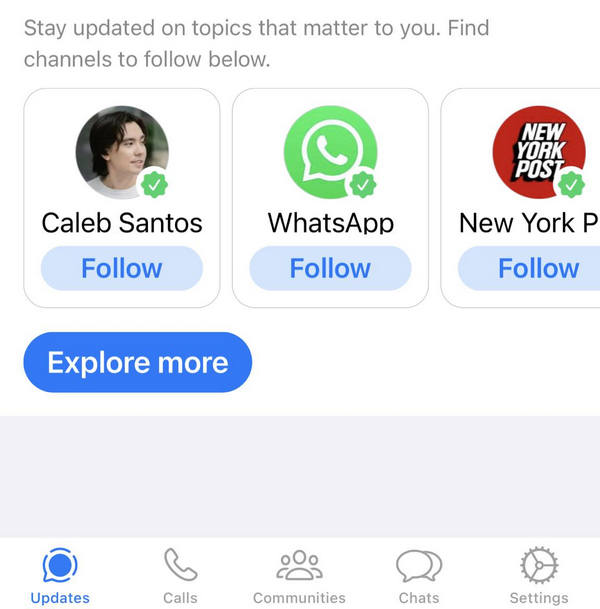
Krok 2Stiskněte objem Up knoflík; měli byste vidět tlačítko hlasitosti výše, které označuje úrovně hlasitosti pro váš WhatsApp.
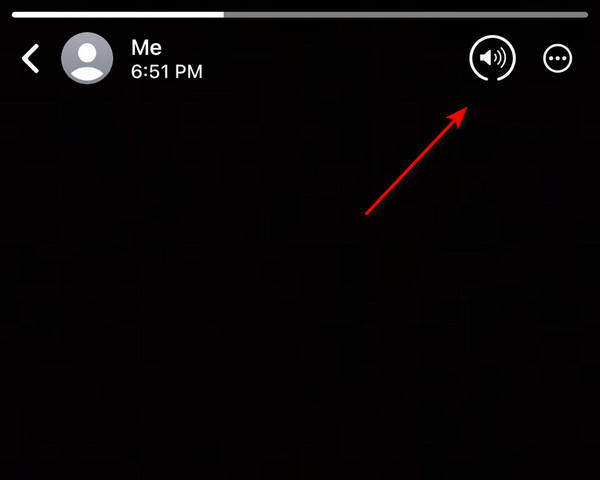
2. Ujistěte se, že je během nahrávání povolen stavový zvuk
Při zveřejňování svého stavu na WhatsApp se v levé horní části obrazovky zobrazí tlačítko hlasitosti. Možná jste na něj omylem klepli a ztlumili tak video.
Krok 1Otevři tvůj WhatsApp a klepněte na tlačítko Zprávy. Poté na stavovém panelu klikněte na + .
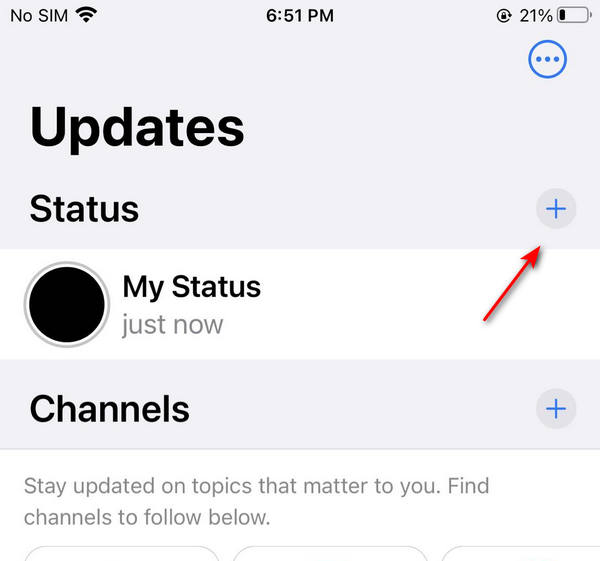
Krok 2Vlevo nahoře zkontrolujte, zda není tlačítko hlasitosti ztlumené. Pokud je ztlumený, klepněte na Hlasitost tlačítko pro jeho zrušení.
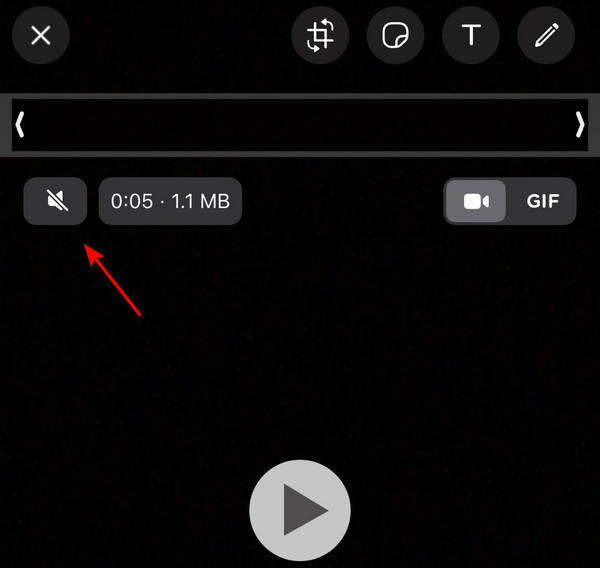
3. Zkontrolujte, zda se jedná o GIF
Při nahrávání jste možná vybrali GIF místo Video. GIFy jsou jako pohyblivé obrázky, ale obvykle postrádají zvuk. Chcete-li tento problém vyřešit, zkontrolujte, zda jste před nahráním přepnuli tlačítko Video.
Krok 1Otevřete WhatsApp a klikněte na Zprávy, Klepněte na tlačítko Video vpravo nahoře.
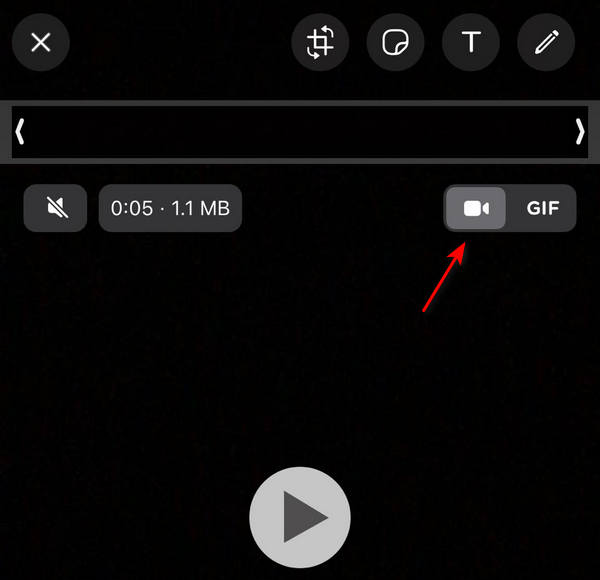
4. Restartujte WhatsApp
Pokud WhatsApp běží na pozadí na vašem iPhone již nějakou dobu, doporučujeme vynutit si ukončení a restartovat jej. To může vyřešit skryté problémy, včetně problému s videem WhatsApp bez zvuku.
Krok 1Dvakrát klepněte na svůj Domů , vyhledejte kartu WhatsApp, přejetím prstem nahoru aplikaci zavřete a znovu ji otevřete.
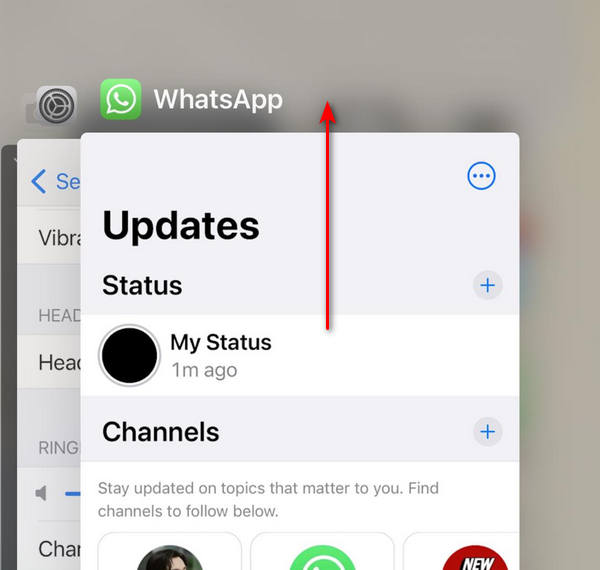
5. Aktualizujte WhatsApp
Pokud stále neslyšíte zvuk ve svých videích, vyhledejte aktualizace v iOS App Store. Aktuální verze WhatsApp na vašem iPhone může mít problémy s funkcí nahrávání stavu videa.
Krok 1Otevřete App Store, klikněte na Změna hesla a přejděte dolů a zkontrolujte aktualizace na WhatsApp.
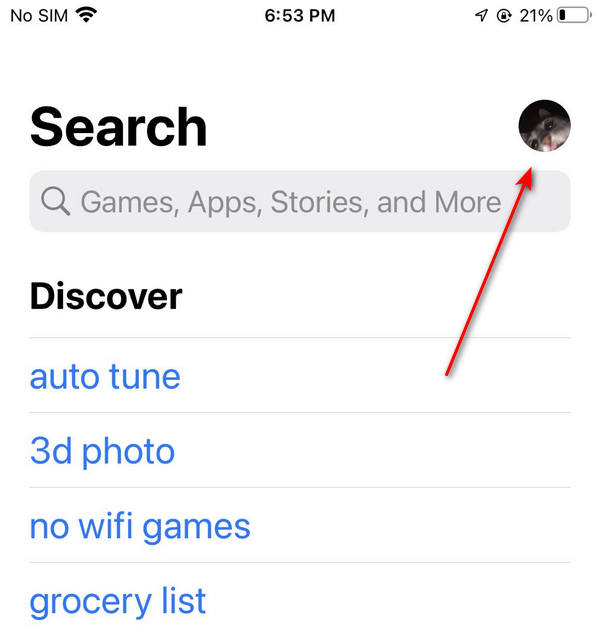
Část 3. Oprava poškozeného videa Whatsapp pomocí Tipard FixMP4
Pokud výše uvedené kroky problém nevyřeší, může souviset s videem. Soubor může být poškozen nebo poškozen, což může vést ke ztrátě zvuku, nebo video nemusí obsahovat zvuk. Chcete-li tento problém vyřešit, zvažte použití nástroje na opravu médií. Můžete vyzkoušet následující aplikaci.
Tipard FixMP4 vyniká jako přední nástroj pro opravu médií. Pokud je na vině video, můžete to opravit pomocí tohoto programu. Známý pro svou vysokou úspěšnost dosahující až 99 %, zvláště když je video reference správná, eliminuje potřebu vaši referenci leštit, protože program ji stále dokáže opravit. Tím to nekončí; tento všestranný nástroj podporuje formáty MP4, MOV, AVI a 3GP a umožňuje vám opravovat videa ve všech rozlišeních. Program navíc obsahuje funkci náhledu vašeho opraveného videa, která vám umožní přehrát zvuk před jeho uložením.
Krok 1Chcete-li získat aplikaci, klikněte na tlačítko bezplatného stažení níže. Poklepáním na stažený soubor jej nainstalujte do zařízení a poté jej spusťte.
Krok 2Chcete-li přidat video k opravě, klikněte na + tlačítko na levé straně. Přidejte také referenční video na pravou stranu aplikace. Soubor můžete vybrat, když se objeví vyhledávač souborů.
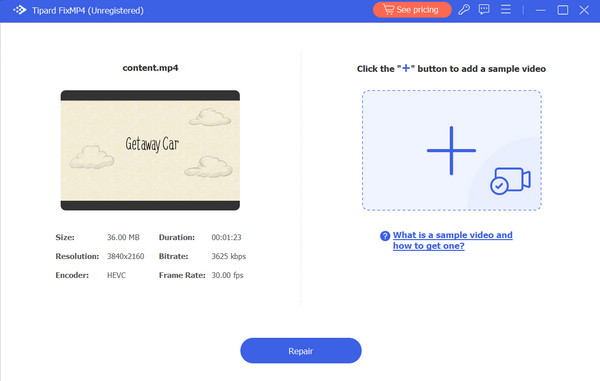
Krok 3Ujistěte se, že všechna videa používají stejné kodeky a metadata. Po potvrzení klikněte na Opravy tlačítko pro zobrazení náhledu videa před jeho uložením.
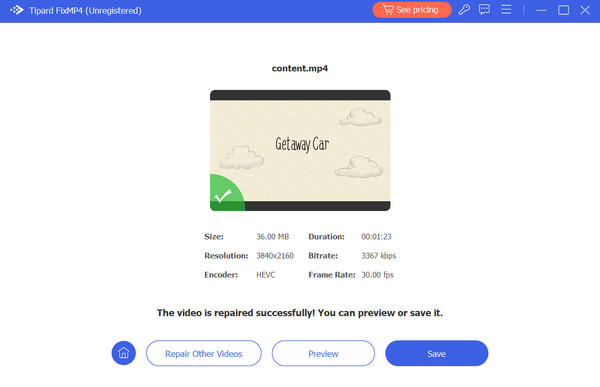
Rozšířené čtení:
Jak komprimovat video pro WhatsApp na počítači a Androidu
Jak stáhnout a nainstalovat Whatsapp na iPadu
Část 4. Nejčastější dotazy o videích WhatsApp
Proč není na videu WhatsApp žádný zvuk?
Zkontrolujte hlasitost zařízení; ujistěte se, že není ztlumený. Také se ujistěte, že si nezaměňujete GIF za video. Pokud zařízení i zvuk WhatsApp fungují, ale video má stále problémy, může jít o problém se samotným videem.
Proč na mé nahrávce WhatsApp není žádný zvuk?
Při nahrávání videa do svého Stavu můžete nechtěně klepnout na tlačítko zvuku, které může video ztlumit.
Proč můj videohovor WhatsApp není hlasitý?
Ujistěte se, že hlasitost telefonu není ztišená nebo ztlumená. Zvyšte hlasitost reproduktoru a zkuste to znovu. Pokud používáte sluchátka, upravte hlasitost pomocí nastavení zvuku zařízení nebo posuvníku sluchátek.
Proč investovat do čističky vzduchu?
Snad jste problém vyřešili WhatsApp video se přehrává bez zvuku. I když je tento problém vzácný, 6 jednoduchých řešení v tomto příspěvku vám ušetří spoustu času. Pokud navíc v budoucnu narazíte na problémy s poškozenými videi, zvažte použití nástroje na opravu médií, jako je Tipard FixMP4. Je to užitečná aplikace, která rychle opravuje videa bez zvuku.







